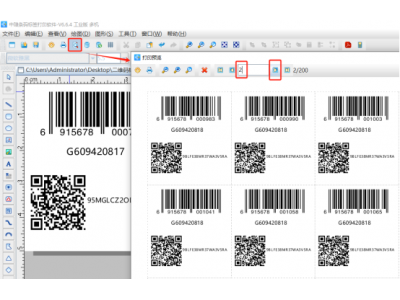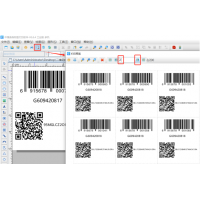上一篇文章我们讲了中琅二维码生成软件中流水号EAN13条码的制作方法,今天我们来讲一下标签上另外三个内容:二维码和两个文本的制作方法,下面我们一起来看看。
1. 打开中琅二维码生成软件,在软件中打开上一篇文章中制作的“二维码标签”标签文件。

2. 制作标签上第一个文本 点击软件左侧的“绘制普通文本”按钮,在白色画布上绘制一个普通文本,双击绘制的普通文本,在图形属性-数据源中点击“数据对象”下面的“编辑”按钮,在打开的窗口中选择“数据库导入”数据类型,字段选择“字段1”。

将数据对象类型下面的“份数”设置为24,那么软件中就会对TXT文本中的每个数据,重复调用24次,然后再调用下一个数据,以实现重复打印。
3. 制作二维码及右侧文本 点击软件左侧的“绘制二维码”按钮,在白色画布上绘制一个二维码,双击绘制的二维码,在图形属性-数据源中点击数据对象下面的“编辑”按钮,在打开的窗口输入框中输入固定不变内容“http://www.tiaomaruanjian.com/news?”

点击数据对象下面的“添加”按钮,添加一个“数据库导入”数据类型,字段选择“字段2”,数据对象类型下面的“份数”设置为24。

4. 点击软件左侧的“绘制普通文本”按钮,在二维码右侧绘制一个普通文本,双击绘制的普通文本,在图形属性-数据源中点击“数据对象”下面的“编辑”按钮,在打开的窗口中选择“数据库导入”数据类型,字段选择“字段2”,数据对象类型下面的“份数”设置为24。

5. 点击软件顶部的“打印预览”按钮,翻页查看批量生成的二维码标签,预览无误就可以直接连接打印机打印出来,或者是批量输出PDF文档了。

以上就是中琅二维码生成软件中导入TXT文本重复打印二维码标签中的内容的操作方法,其实只要掌握了可变数据数据源中“份数”代表的含义,那么制作起来就非常简单了。
以上就是关于二维码生成软件如何导入TXT文本重复打印二维码标签中的内容(下)全部的内容,关注我们,带您了解更多相关内容。